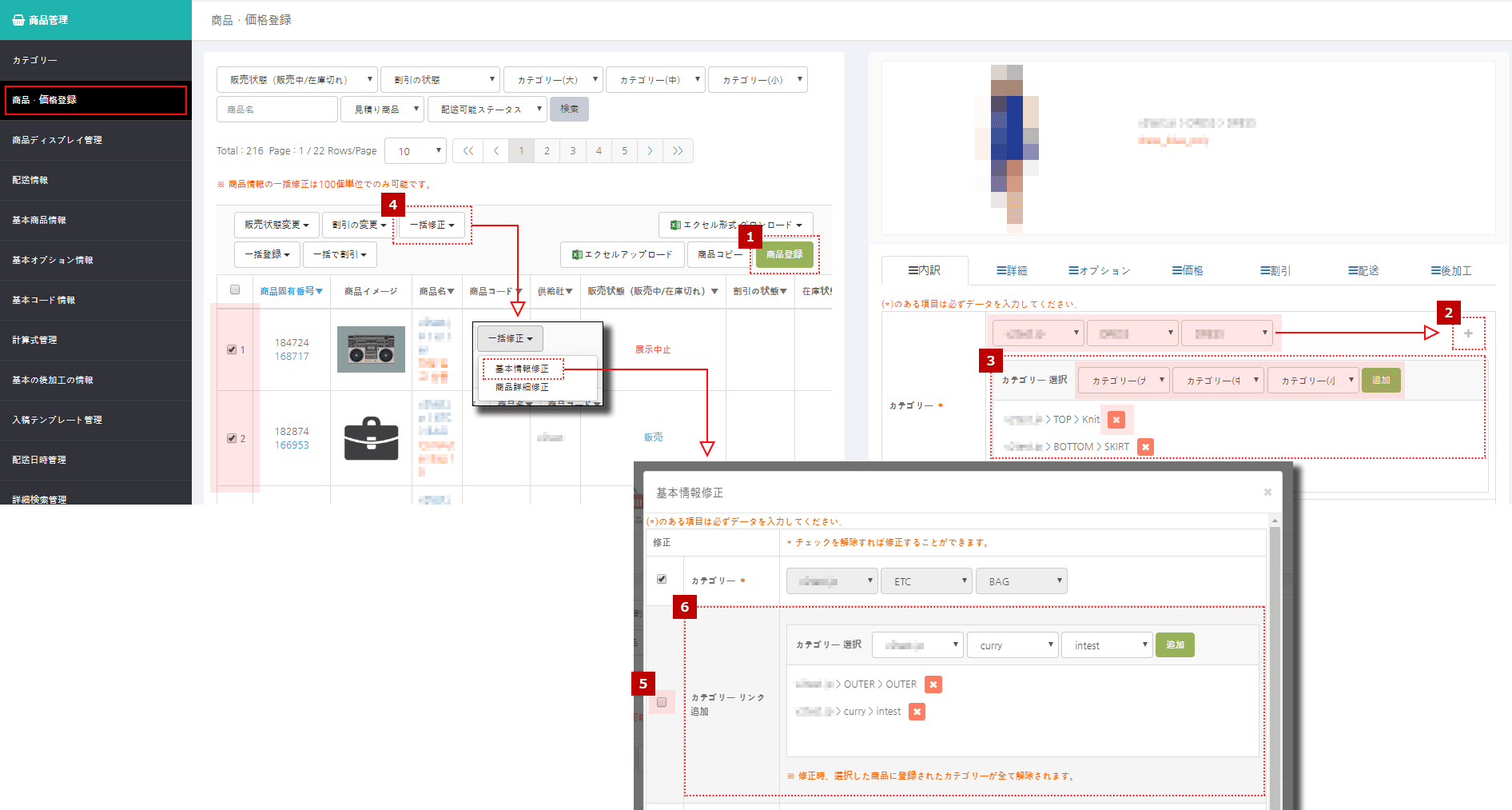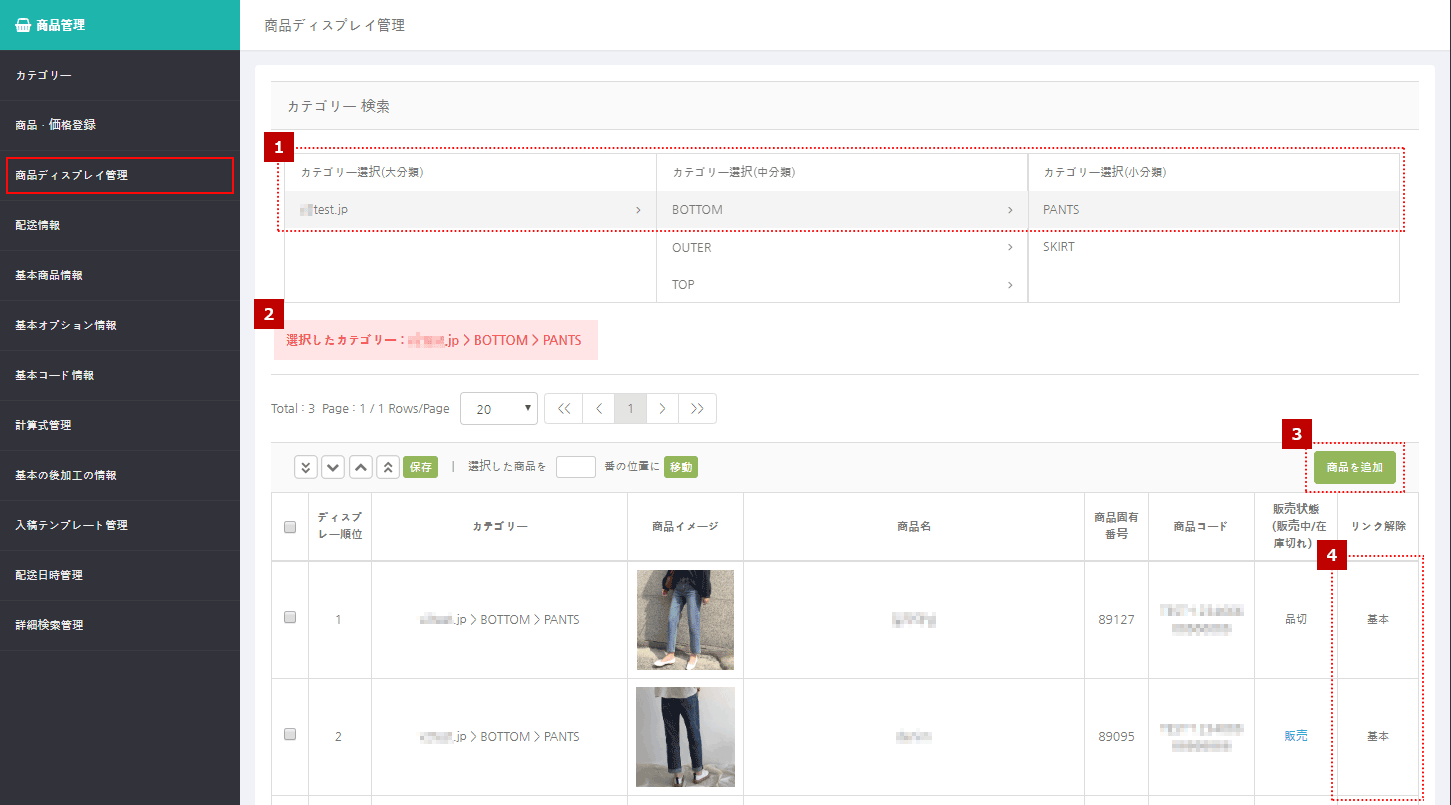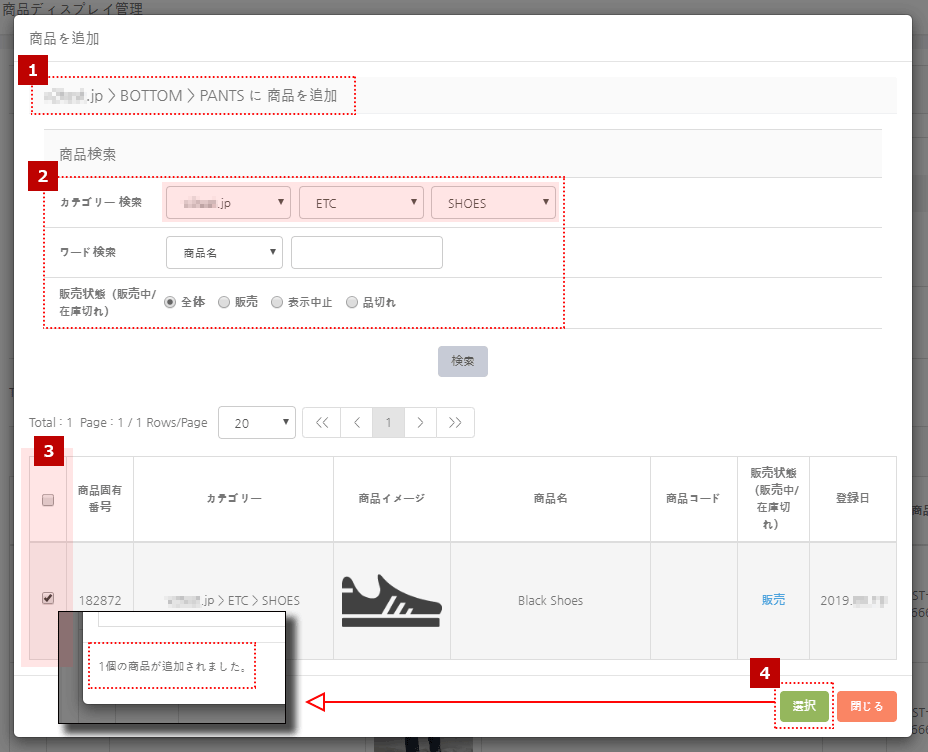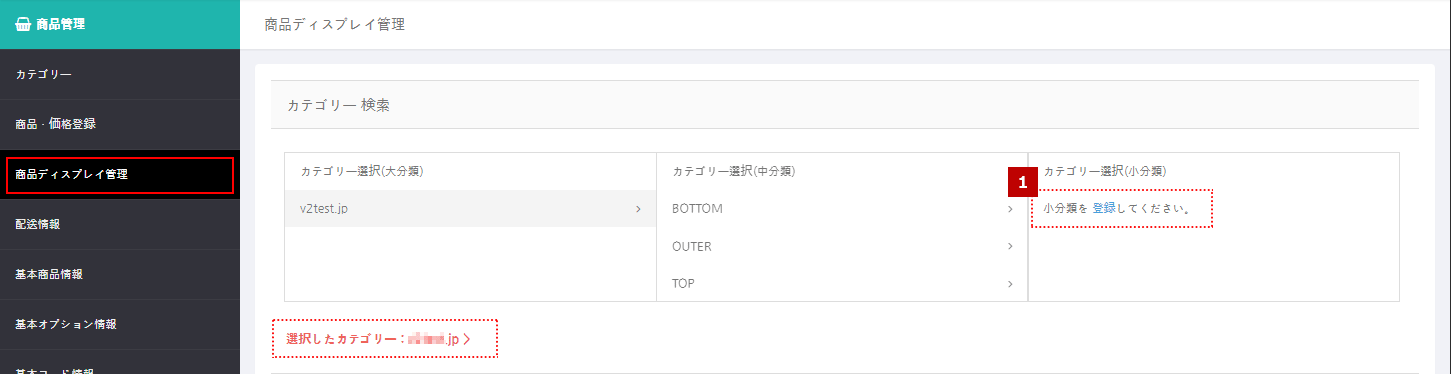- ウェブサイト掲載商品に*マルチカテゴリーを設定します。
*「マルチカテゴリー」とは、一つの商品に複数のカテゴリーを割り当てることができる機能です。
【方法 1】「商品・価格登録」タブで設定
※[共通]マルチカテゴリーは、カテゴリー(小)まで登録された商品のみ設定可能です。
1) 個別登録
- ① [商品登録] ボタンをクリックし、ページ右側の「内容」タブにあるカテゴリメニューから設定します。
[参考] 商品の新規登録ではなく、以前に登録した商品の中でカテゴリ追加を希望する場合、左側の商品リストから該当商品名を選択しクリックすると、右側に修正ページが表示されます。(以後、順序は同一) - ②基本カテゴリーの右側にある[+]ボタンをクリックすると、カテゴリ追加設定画面が下段に表示されます。
- ③ カテゴリー選択列を追加したい場合カテゴリを設定します。 (2つ以上重複設定可能)
→ カテゴリ設定後 [追加] ボタンをクリックすると、画面の下段に追加したカテゴリーが表示されます。
→ 追加選択したカテゴリー削除したい場合は [×] ボックスをクリックすると、削除されます。(削除確認のアラートが表示)
- ※カテゴリ追加設定後、ページの下の[保存] or [修正] ボタンを押せさなければ、反映されません。
- ※別途見積商品はカテゴリー追加設定ができません。 (別途見積もり商品に追加カテゴリの設定時、設定不可アラートが表示)
2) 一括登録
※追加カテゴリを設定する商品が複数ある場合に利用します。
- ④ 商品リストの左側にある選択ボックスでカテゴリ追加設定を希望する商品をチェックした後、④ 一括修正ボタンをドロップダウンし「基本情報修正」ボタンをクリックすると、一括修正(基本情報修正)ウィンドウがポップアップします。
- ⑤ 追加設定は「カテゴリ追加連結」左側のチェックボックスを解除します。
- ⑥ カテゴリー選択列で追加したいカテゴリを設定します。(2つ以上マルチ設定可能)
→ カテゴリ設定してから [追加] ボタンをクリックすると、画面の下段に追加したカテゴリーが表示されます。
→ 追加選択したカテゴリー削除したい場合は [×] ボックスをクリックすると、削除されます。 (削除確認のアラートが表示)
※カテゴリ追加設定後、ポップアップウィンドウの下の [修正] ボタンをクリックしなければ適用されません。
- ※カテゴリ追加設定すると、これまでに連結されていたカテゴリーは全て解除されます。
- ※別途見積商品は、追加のカテゴリーが反映されません。
【方法 2】「商品ディスプレイ管理」タブで設定
- 基本カテゴリーが設定された商品に異なる(新しい)カテゴリーの商品を追加登録することができます。
- カテゴリー追加はカテゴリー(小)まで登録された商品のみ設定可能です。
- ① 商品ディスプレイ管理ページの上段にある基本カテゴリーを選択します。
- ② 管理者が選択した基本カテゴリーが画面上の②のように表示されます。
- ③ 基本カテゴリーを選択し、③ [商品追加] ボタンをクリックします。 クリックすると、商品追加のポップアップウィンドウが表示されます。
- ④ [参考] 商品ディスプレイ管理リスト右の「接続解除」機能
– 基本 – 複数のカテゴリーが設定されていない商品
– 解除 – マルチカテゴリーが設定された商品→接続解除したい場合、[解除] ボタンクリック(解除確認アラートが表示)
※商品追加ポップアップウィンドウ
- ① 追加カテゴリー商品が反映される基本カテゴリーです。
- ②「①」に該当する基本カテゴリーに追加する商品を②の検索条件で照会します。
→ 検索条件:カテゴリ、検索語(商品名/商品コード/商品固有番号)もしくは販売の状態 - ③ 照会された商品で、追加で反映するカテゴリー商品をチェックします。
- ④ 商品チェック後④ [選択] ボタンをクリックすると、左側に選択した商品の個数が表示されます。
→ ポップアップの [閉じる] ボタンをクリックすると、リストに反映された追加商品の確認が可能です。(リストの上段に配置)
[参考]
- カテゴリー追加はカテゴリー(小)までに登録された商品のみ設定可能です。
- カテゴリー(小)を設定していない場合、下記画面の①に「小分類を登録してください」と表示されます。
- 青字「登録」をクリックすると、(小)カテゴリ設定画面に自動的に連動されます。